Работа со списками
Определившись с тем, что такое список, поговорим о том, какие операции можно выполнять с ним. Представим список в виде колоды карт. Колода — это список, а каждая карта — элемент.

Фото предоставлено Кристианом Гидлефом (Christian Gidlöf)
Какие запросы доступны в списке? Это возможность вызова существующих свойств.
- Сколько карт в колоде? 52.
- Количество мастей? 4.
- Из какого материала они изготовлены? Бумага.
- Какова их длина? 3,5 дюйма, или 89 мм.
- Какова их ширина? 2,5 дюйма, или 64 мм.
Какие действия можно выполнять со списком? Это изменения списка в зависимости от конкретной операции.
- Колоду можно перемешать.
- Колоду можно отсортировать по значению.
- Колоду можно отсортировать по масти.
- Колоду можно разделить.
- Колоду можно раздать отдельным игрокам.
- Можно выбрать отдельную карту из колоды.
У всех перечисленных выше операций есть аналогичные узлы Dynamo для работы со списками типовых данных. В уроке ниже будут рассмотрены основные операции, которые можно выполнять со списками.
Операции со списками
На изображении показан исходный график, который будет использоваться для иллюстрации основных операций со списками. Мы рассмотрим управление данными в списке и представим наглядные результаты.
Упражнение «Операции со списком»
Скачайте файл примера, прилагаемый к этому упражнению (щелкните правой кнопкой мыши и выберите «Сохранить ссылку как...»): List-Operations.dyn. Полный список файлов примеров можно найти в приложении.

- Начнем с блока кода со значением
500;- Соединим его с входным параметром x узла Point.ByCoordinates.
- Соединим узел из предыдущего шага с входным параметром origin узла Plane.ByOriginNormal.
- Соединим узел из предыдущего шага с входным параметром plane узла Circle.ByPlaneRadius
- С помощью блока кода укажем
50;в качестве значения для radius. Это будет первая окружность.- С помощью узла Geometry.Translate переместим окружность вверх на 100 единиц в направлении Z.
- С помощью узла Code Block зададим диапазон из десяти чисел от 0 до 1, используя строку кода
0..1.#10;- Соединим блок кода из предыдущего шага с входным значением param двух узлов Curve.PointAtParameter. Соединим узел Circle.ByPlaneRadius с входным параметром curve верхнего узла, а узел Geometry.Translate с входным параметром curve узла под ним.
- С помощью узла Line.ByStartPointEndPoint соединим два узла Curve.PointAtParameter.
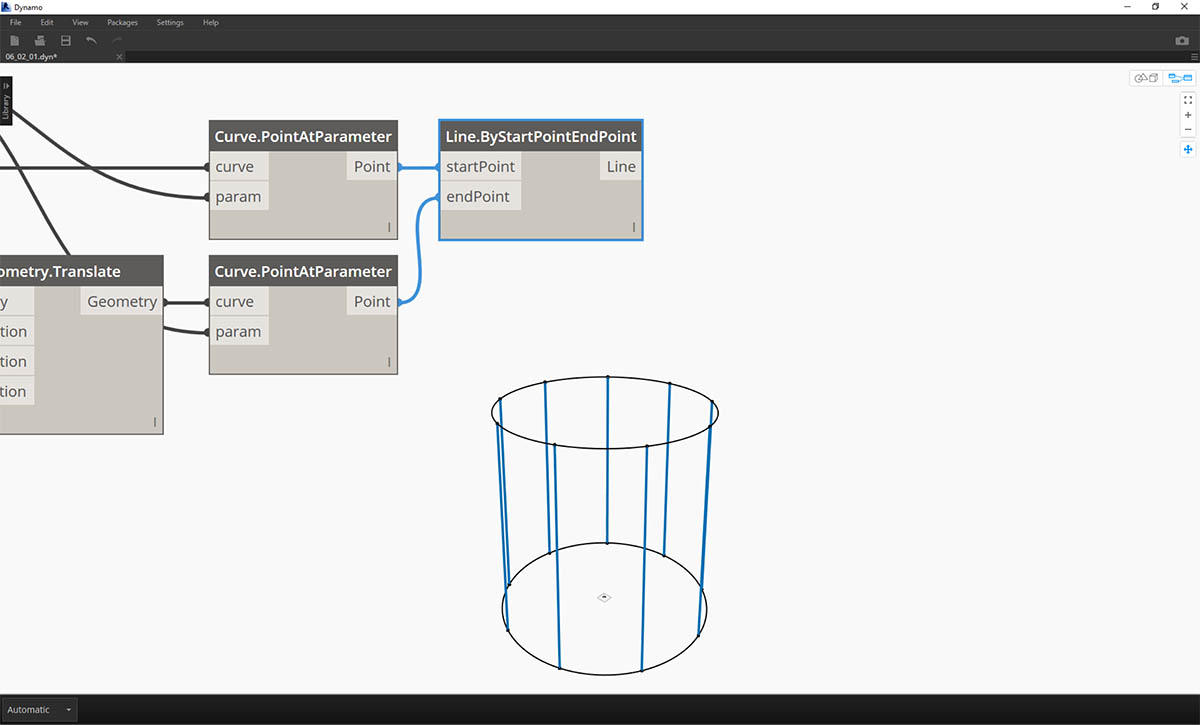
- Узел Watch3D показывает результаты операции Line.ByStartPointEndPoint. Итак, были созданы линии между двумя окружностями. Данный график Dynamo будет использован для демонстрации действий со списками далее.
List.Count
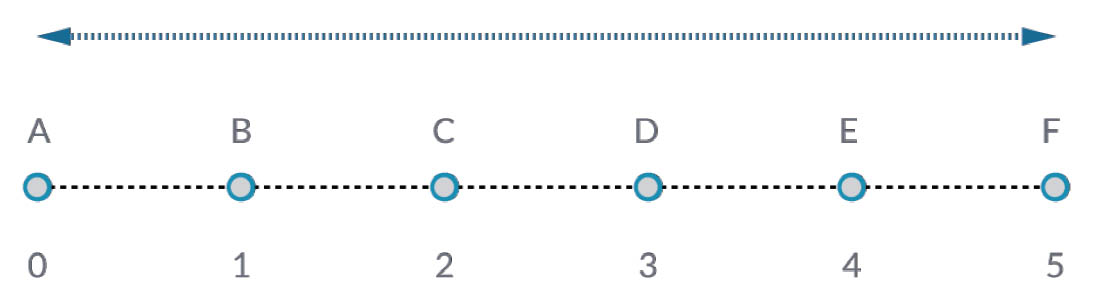
Узел List.Count сравнительно прост: он подсчитывает количество значений в списке и возвращает это число. При работе со списками списков в использовании этого узла появляются дополнительные нюансы. О них мы поговорим в следующих разделах.
Упражнение List.Count
Скачайте файл примера, прилагаемый к этому упражнению (щелкните правой кнопкой мыши и выберите «Сохранить ссылку как...»): List-Count.dyn. Полный список файлов примеров можно найти в приложении.

- Узел List.Count возвращает количество линий в узле Line.ByStartPointEndPoint. В данном случае значение равно 10, что соответствует количеству точек, созданных с помощью исходного узла Code Block.
List.GetItemAtIndex
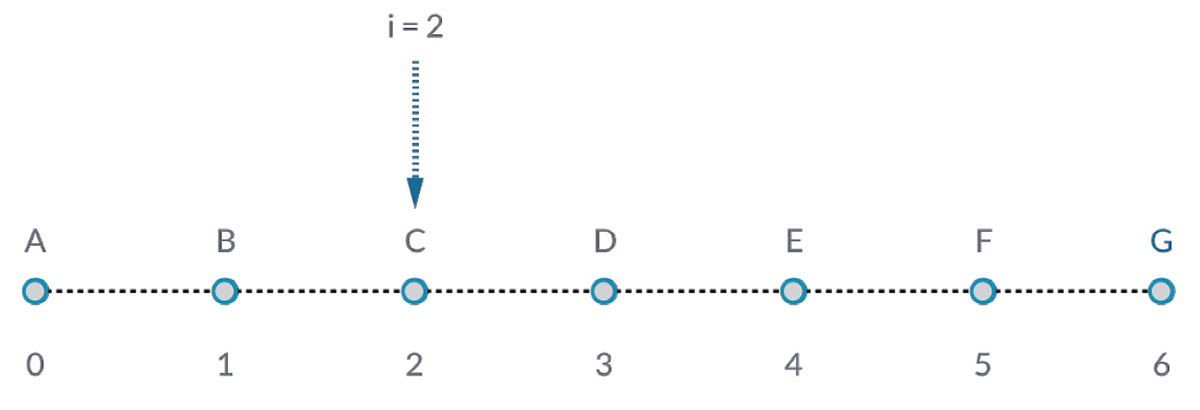
List.GetItemAtIndex — основной способ запроса элементов в списке. На изображении выше для запроса точки с меткой C используется индекс 2.
Упражнение List.GetItemAtIndex
Скачайте файл примера, прилагаемый к этому упражнению (щелкните правой кнопкой мыши и выберите «Сохранить ссылку как...»): List-GetItemAtIndex.dyn. Полный список файлов примеров можно найти в приложении.

- С помощью узла List.GetItemAtIndex выбираем индекс 0 или первый элемент в списке линий.
- Узел Watch3D показывает, что выбрана одна линия. Примечание. Чтобы видеть это изображение, отключите предварительный просмотр узла Line.ByStartPointEndPoint.
List.Reverse
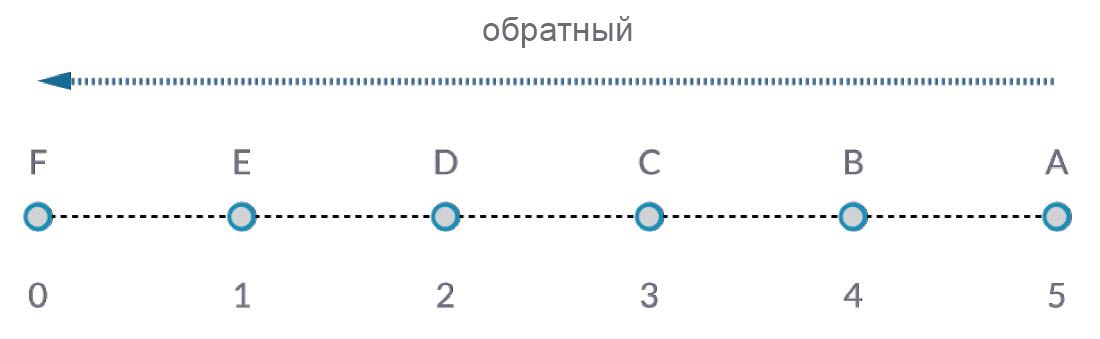
Узел List.Reverse располагает все элементы в списке в обратном порядке.
Упражнение List.Reverse
Скачайте файл примера, прилагаемый к этому упражнению (щелкните правой кнопкой мыши и выберите «Сохранить ссылку как...»): List-Reverse.dyn. Полный список файлов примеров можно найти в приложении.
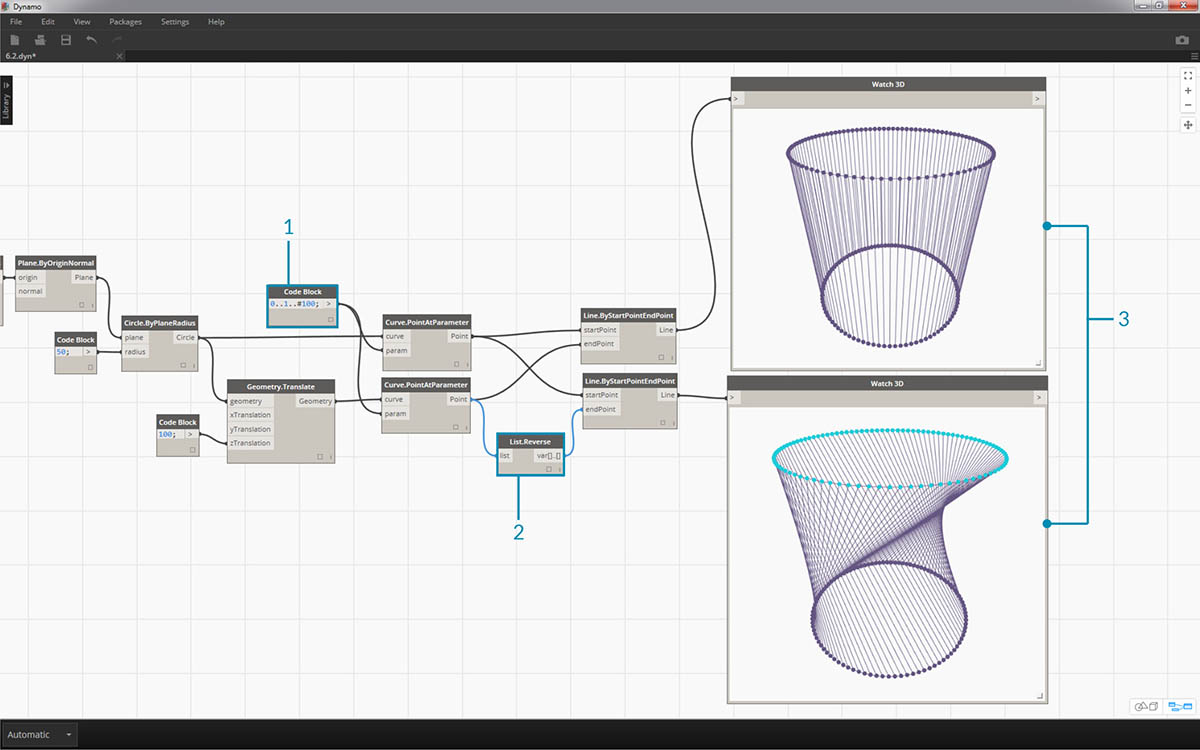
- Для правильной визуализации обращенного списка линий создайте дополнительные линии, задав в блоке кода новое значение
0..1..#100;.- Вставьте узел List.Reverse между узлами Curve.PointAtParameter и Line.ByStartPointEndPoint для одного из списков точек.
- Узлы Watch3D показывают два различных результата. Первый узел показывает результат без обращенного списка. Линии соединяются вертикально с точками напротив. Второй узел показывает результат обращения списка, где все точки соединяются с точками напротив в обратном порядке.
List.ShiftIndices
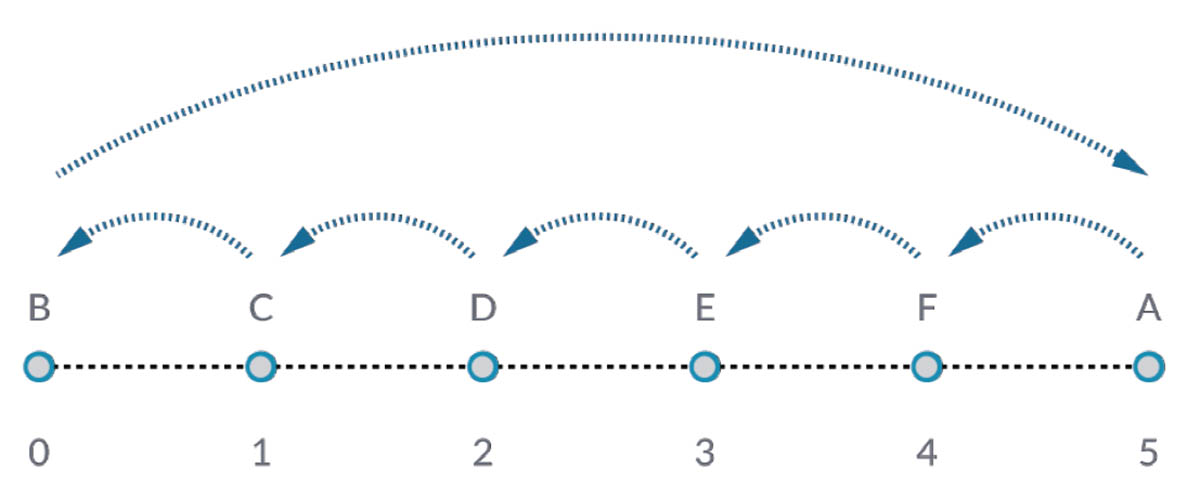
List.ShiftIndices — это удобный инструмент для создания скручиваний или спиралей и других подобных манипуляций с данными. Этот узел смещает элементы в списке на заданное количество индексов.
Упражнение List.ShiftIndices
Скачайте файл примера, прилагаемый к этому упражнению (щелкните правой кнопкой мыши и выберите «Сохранить ссылку как...»): List-ShiftIndices.dyn. Полный список файлов примеров можно найти в приложении.
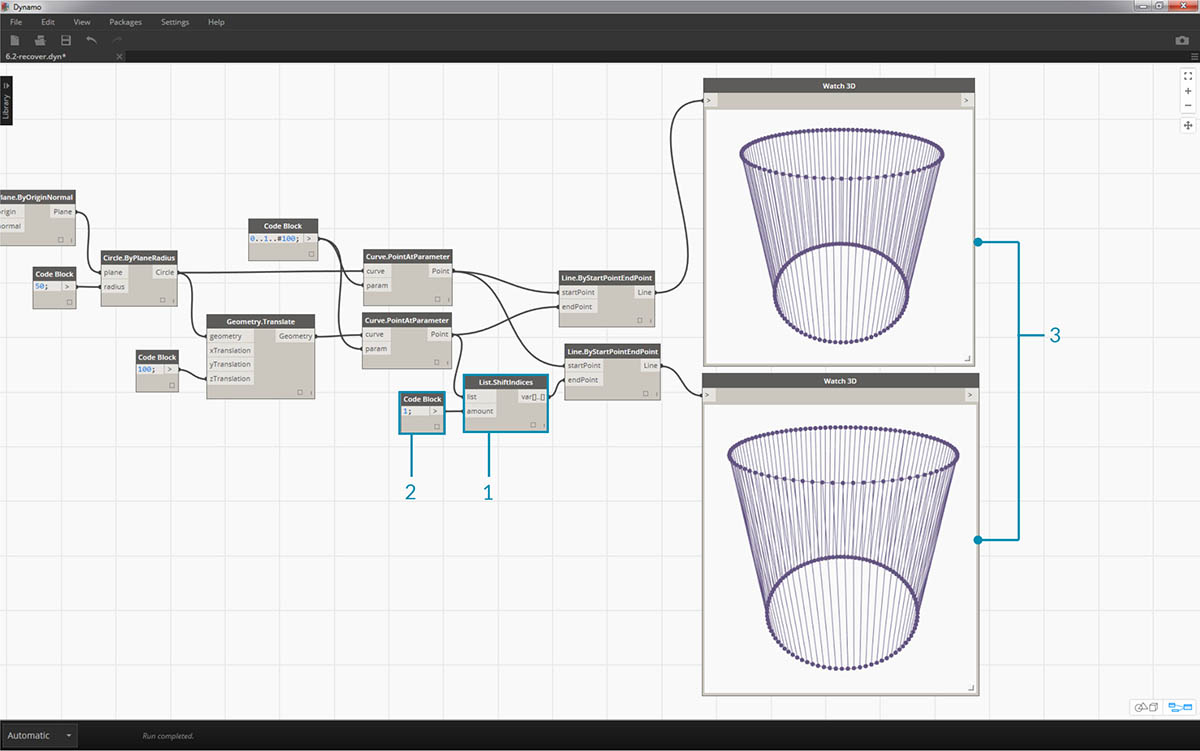
- В том же сценарии, где был создан обращенный список, вставьте узел List.ShiftIndices между узлами Curve.PointAtParameter и Line.ByStartPointEndPoint.
- С помощью узла Code Block укажите значение1 для сдвига списка на один индекс.
- Изменение незначительное, но все линии в нижнем узле Watch3D сместились на один индекс при соединении с другим набором точек.
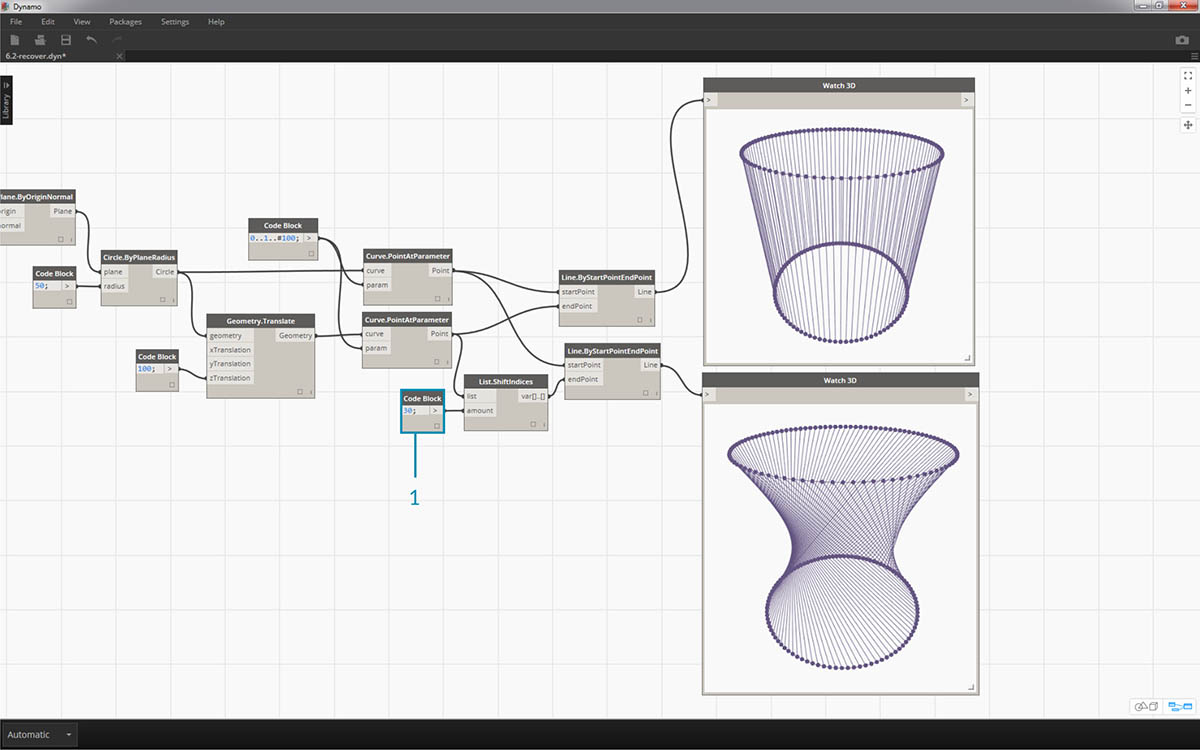
- Если увеличить значение в узле Block Code, например, до 30, в диагональных линиях появляется существенное различие. В данном случае сдвиг работает аналогично диафрагме камеры, закручивая исходную цилиндрическую форму.
List.FilterByBooleanMask
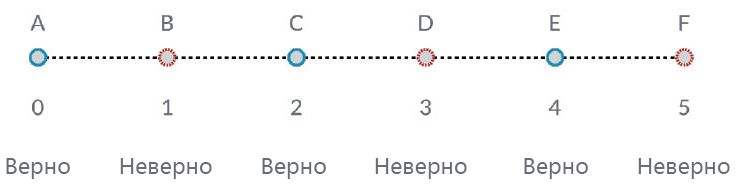
Узел List.FilterByBooleanMask удаляет определенные элементы на основе списка логических операций или значений «Истина»/«Ложь».
Упражнение List.FilterByBooleanMask
Скачайте файл примера, прилагаемый к этому упражнению (щелкните правой кнопкой мыши и выберите «Сохранить ссылку как...»): List-FilterByBooleanMask.dyn. Полный список файлов примеров можно найти в приложении.
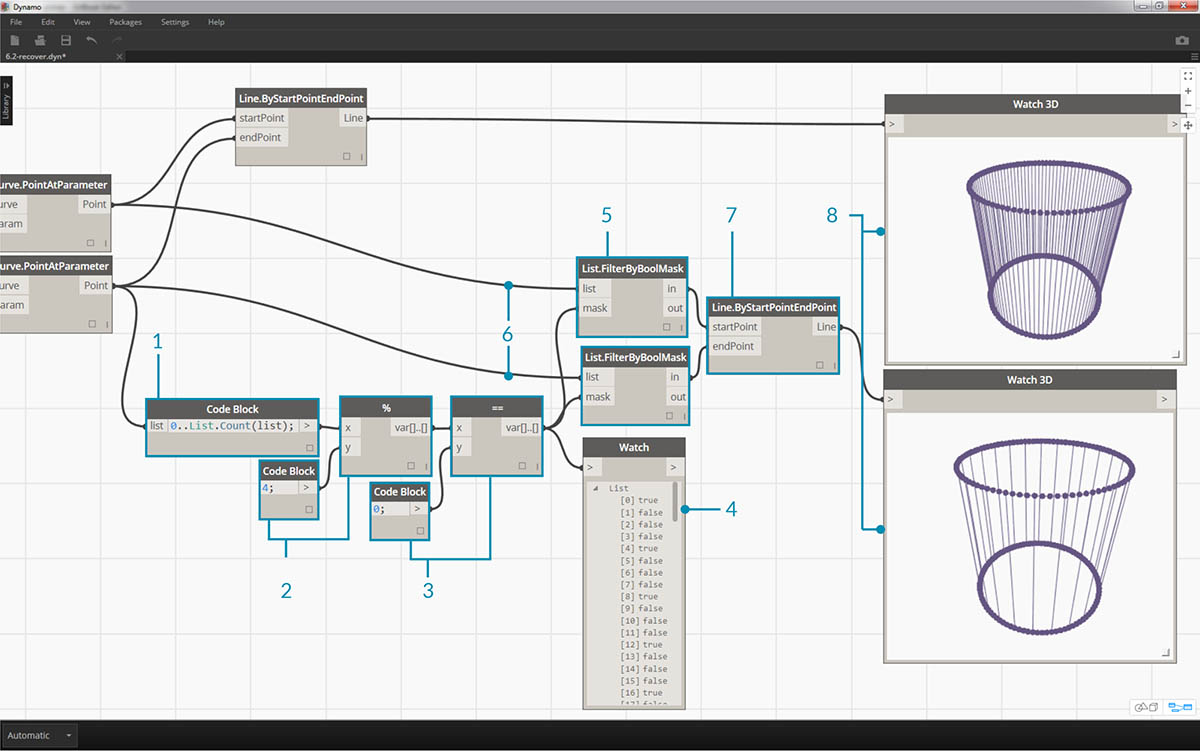
Чтобы создать список значений «Истина» или «Ложь», необходимо выполнить несколько дополнительных действий.
- C помощью узла Code Block зададим выражение с синтаксисом
0..List.Count(list);. Соединим узел Curve.PointAtParameter с входным параметром list. Этот процесс будет рассмотрен подробнее в главе о блоках кода, но в данном случае строка кода дает список, где представлены все индексы узла Curve.PointAtParameter.- С помощью узла % (коэффициент) соединим выходной параметр узла Code Block с входным параметром x, а значение 4 с входным параметром y. Это позволит вычислить остаток при делении списка индексов на 4. Узел «Коэффициент» очень полезен при создании массивов. Все значения будут представлять собой возможный остаток от 4: 0, 1, 2, 3.
- Благодаря узлу коэффициент мы знаем, что значение 0 означает делимость индекса на 4 (0, 4, 8 и т. д.). С помощью узла == можно проверить делимость по значению 0.
- Узел Watch выводит лишь следующий результат: массив истинных и ложных значений в виде true,false,false,false.....
- Соедините этот массив с входным параметром mask обоих узлов List.FilterByBooleanMask.
- Соедините узел Curve.PointAtParameter с входными параметрами list узлов List.FilterByBooleanMask.
- Выходными данными Filter.ByBooleanMask будутin и out. In — это значения, которым было присвоено значение маски true, а out — значения, которым было присвоено значение false. Соедините выходные параметры in с входными параметрами startPoint и endPoint узла Line.ByStartPointEndPoint, создав тем самым отфильтрованный список линий.
- Узел Watch3D показывает, что количество линий меньше, чем количество точек. Отфильтровав только истинные значения, мы выбрали 25 % узлов.